Si bien navegar el modo incógnito no te ofrece privacidad total, tiene sus ventajas. Por ejemplo, no se guarda el historial de búsqueda, las cookies o la información privada entre sesiones. Aquí te decimos cómo hacer para que tu navegador siempre abra en modo privado.
Nota: Microsoft Edge aún no cuenta con una opción para navegar en modo privado, por lo cual no se encuentra en esta lista.
Chrome
Para que puedas navegar en modo incógnito en Chrome por defecto, es necesario agregar una línea de comando al acceso directo.
Primero localiza el atajo que usas para abrir la aplicación, haz clic derecho y selecciona “Propiedades”.
.jpg)
En la ventana de propiedades, ubica la caja que dice “Destino” y sólo agrega –incognito (espacio, guión y la palabra “incognito”) al final del texto y dale “OK” para guardar los cambios.
Si quieres regresar al modo normal, sólo borra el comando que agregaste.
Mozilla Firefox
Para hacer lo mismo en Firefox, abre el menú y haz clic en “Opciones”.
Luego ve a “Privacidad” y en la caja que dice “Quiero que Firefox” selecciona “No guarde el historial”. Listo, ahora tu navegador funcionará como el modo privado, aunque la apariencia es de una ventana normal.
Internet Explorer
Si estás usando Internet Explorer, tal como en Chrome, debes agregar una línea de comando al acceso directo que usas para abrir la aplicación. Haz clic derecho sobre el ícono para abrir las propiedades.
En la ventana de Propiedades ubica la caja que dice “Destino” y agrega –private al final del texto (espacio, guión y la palabra “private”). Para desactivarlo sólo borra el texto que agregaste.
Safari
Si usas Safari, abre las preferencias de la aplicación. En el panel “General” ve a “Safari abre con” y selecciona “Una nueva ventana privada”. Ahora cada vez que inicies el programa, éste lo hará en modo privado. Para cambiarlo sólo selecciona “Una nueva ventana”.
Nota relacionada: ¿Cómo proteger archivos de Microsoft Office en Windows?